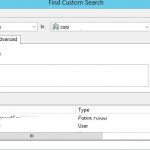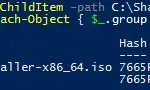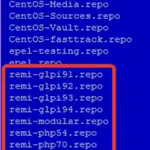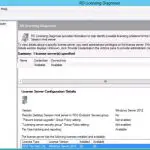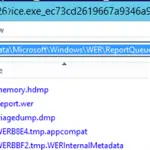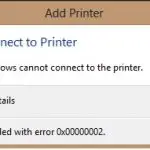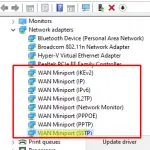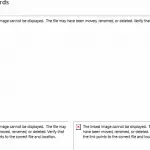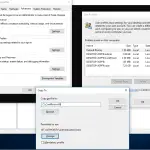Un usuario informó que faltaba Correo icono de la aplicación en el Panel de control en una computadora con Windows 10 1903. Office 365 está instalado en la computadora y Outlook se usa para acceder al buzón de Exchange, por lo que el usuario no puede administrar los perfiles de correo electrónico sin esta herramienta.
El ícono de Correo no se muestra y cuando hizo clic en el elemento Correo, apareció el siguiente mensaje:
All Control Panel items Application not found
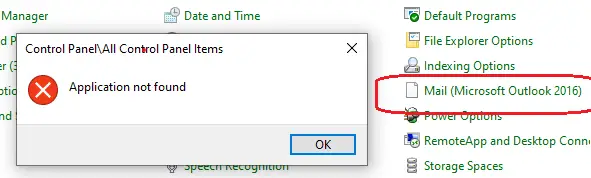
Por supuesto, puede ejecutar el cuadro de diálogo de administración de perfiles de correo electrónico desde Outlook: Archivo-> Información-> Configuración de la cuenta-> Administrar perfiles.

O ejecútelo usando el comando outlook.exe /manageprofiles – funciona en Outlook 2016, Outlook 2019 y Office 365 (1806 y posteriores).
Sin embargo, puede restaurar el icono de Correo en el Panel de control al que se acostumbró.
los Correo control en el Panel de control es en realidad un archivo llamado MLCFG32.CPL. Si tiene Office 365 instalado, puede encontrarlo aquí: C:Program Files (x86)Microsoft OfficerootOffice16MLCFG32.CPL (en Office 2016 es C:Program Files (x86)Microsoft OfficeOffice16MLCFG32.CPL ). En primer lugar, asegúrese de que esté presente el archivo MLCFG32.CPL. Puede ejecutarlo para asegurarse de que se abre la ventana Configuración de correo.
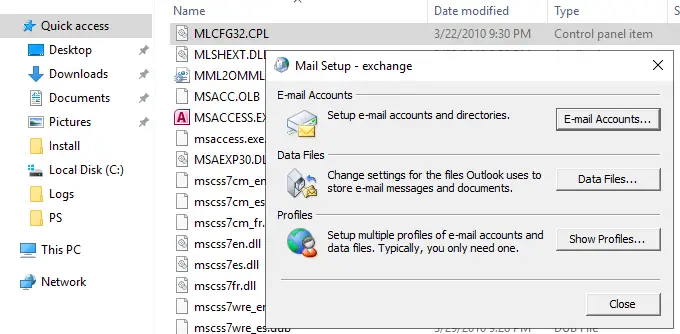
De la misma manera, asegúrese de que el siguiente archivo esté en su lugar: C:Program Files (x86)Microsoft OfficerootClientAppVLP.exe.
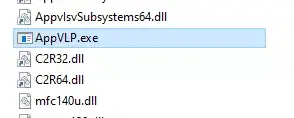
Luego, asegúrese de que estos archivos tengan las rutas correctas en el registro. En el caso de 365 / Office 2016, verifique la clave de registro:
HKEY_LOCAL_MACHINESOFTWAREWOW6432NodeClassesCLSID{A0D4CD32-5D5D-4f72-BAAA-767A7AD6BAC5}shellopencommand
El valor predeterminado de la clave debe ser: “C:Program Files (x86)Microsoft OfficerootClientAppVLP.exe" rundll32.exe shell32.dll,Control_RunDLL "C:Program Files (x86)Microsoft OfficerootOffice16MLCFG32.CPL”
Cambie las rutas a AppVLP.exe y MLCFG32.CPL de acuerdo con las rutas de su computadora.
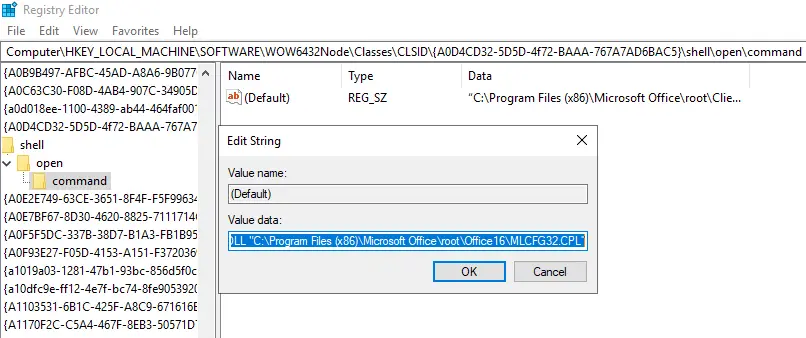
También asegúrese de que el icono de la aplicación Correo se refiera al archivo de recursos correcto. Abra el parámetro de registro:
HKEY_LOCAL_MACHINE SOFTWARE WOW6432Node Classes CLSID {A0D4CD32-5D5D-4f72-BAAA-767A7AD6BAC5} DefaultIcon
Asegúrese de que su valor sea: "C:Program Files (x86)Microsoft OfficerootOffice16MLCFG32.CPL,0".
De la misma manera, verifique las rutas de los archivos y cambie los parámetros en las siguientes claves de registro:
- HKEY_CLASSES_ROOT WOW6432Node CLSID {A0D4CD32-5D5D-4f72-BAAA-767A7AD6BAC5} DefaultIcon
- HKEY_CLASSES_ROOT WOW6432Node CLSID {A0D4CD32-5D5D-4f72-BAAA-767A7AD6BAC5} shell open command
- HKEY_CLASSES_ROOT CLSID {A0D4CD32-5D5D-4f72-BAAA-767A7AD6BAC5} shell open command
- HKEY_CLASSES_ROOT CLSID {A0D4CD32-5D5D-4f72-BAAA-767A7AD6BAC5} DefaultIcon
Luego vaya al Panel de control y asegúrese de que haya aparecido el ícono de Correo.
Artículos Interesantes
Relacionados:
Contenido